Banyak dari mereka yang telah berpengalaman menginstal atau menginstal ulang sistem Windows tahu bahwa dalam kebanyakan kasus mereka digunakan untuk melakukan operasi ini media eksternal suka atau drive USB. Jika Anda mencoba lari file instalasi dari hard drive, pengguna tidak akan menerima hasil yang diinginkan. Oleh karena itu, untuk instalasi Windows 7 dengan hard drive harus dibuat menggunakan teknik yang sama sekali berbeda. Untuk pengguna biasa, ada lima opsi utama yang akan kita diskusikan sekarang.
Windows 7: instalasi dari hard drive. Opsi pemasangan
Jadi, kami akan mempertimbangkan beberapa arahan dalam pemasangan sistem versi ketujuh. Di antara opsi-opsi utama adalah sebagai berikut:
- instalasi di atas "tujuh" lama;
- instalasi sebagai OS kedua;
- instalasi menggunakan baris perintah;
- penggunaan utilitas khusus;
- menginstal sistem pada HDD eksternal.
Masing-masing metode ini memiliki kelebihan dan kekurangan, tetapi untuk semuanya, satu aturan umum adalah memiliki gambar distribusi instalasi sistem, yang harus Anda kerjakan nanti. Selain itu, jika komputer Anda telah membuat partisi hard disk, Anda dapat membiarkannya sendiri selama instalasi Windows 7. Kalau tidak, mereka harus dibuat. Tetapi lebih lanjut tentang itu nanti.
Informasi awal
Sekarang mari kita lihat beberapa kondisi awal, yang, jika perlu, harus diperhatikan tanpa gagal.
Persyaratan sistem sedemikian rupa sehingga sistem dengan arsitektur 32-bit membutuhkan setidaknya 16 GB gratis ruang disk, dan untuk sistem x64 - sekitar 20 GB. Dan ini asalkan sudah ada sistem yang diinstaldirektori yang setelah instalasi akan diubah namanya menjadi Windows.old. Anda tidak dapat menghapusnya secara manual dengan cara apa pun (kecuali jika Anda melakukan pembersihan disk). Maka tidak mungkin untuk memutar kembali.
Instalasi di atas sistem lama
Dengan menggunakan teknik ini, Anda harus segera memahami format apa hard drive menginstal Windows 7 akan gagal, bahkan jika itu adalah partisi sistem. Tetapi kita akan mengandalkan fakta bahwa distribusi terletak pada drive C ketika partisi selesai. Cara mempartisi disk, akan dibahas nanti.
Seperti yang sudah dipahami, kit distribusi yang diunduh pertama-tama harus ditempatkan pada partisi independen (biasanya ini adalah drive D). Anda tentu saja dapat memulai instalasi darinya, tetapi kemudian kesalahan akan muncul. Sekarang cukup pilih file instalasi Setup.exe dari direktori Arsip, diikuti oleh instalasi Windows 7, yang tidak berbeda dari prosedur standar.
Dalam hal ini, untuk Windows 7, menginstal dari hard drive lebih merupakan alat upgrade. file sistemkarena konfigurasi baru mungkin mewarisi kesalahan yang lama. Ini tidak nyaman.
Metode alternatif untuk menginstal Windows 7 sebagai OS kedua: apa yang mungkin diperlukan?
Namun, Anda bisa melakukan sebaliknya. Untuk menginstal sistem, metode disediakan untuk menginstalnya bukan di atas OS yang ada, tetapi sebagai OS tambahan, yang kemudian dapat dimuat ketika Anda memilih dari menu boot (Boot). Hal utama adalah membuat partisi boot dalam volume aslinya.
Untuk semua operasi, Anda hanya perlu aplikasi yang dapat bekerja dengan gambar dan membuat utilitas yang menciptakan sektor boot MBR pada partisi yang dipilih. Sebagai contoh, kami menggunakan Daemon Tools dan EasyBCD.
Buat Partisi
Hanya memuat distribusi instalasi, bahkan jika itu aktif drive sistemtidak mungkin. Ini hanya disebabkan oleh fakta bahwa sistem itu sendiri tidak mengenalinya, tetapi, jika melihatnya, ia menetapkan larangan mengunduh. Di sini Anda perlu membuka bagian manajemen disk, yang dapat diakses melalui administrasi komputer.

Untungnya, Windows 7, seperti semua versi selanjutnya, memiliki alat seperti itu. Pertama, lihat partisi virtual D. Kami memanggil menu dan memilih kompresi volume (ukuran yang ditunjukkan harus sedikit melebihi ukuran kit distribusi). Selanjutnya, klik kanan pada menu dan gunakan perintah create volume sederhana (tanpa ini, sistem tidak akan menentukan bahwa bagian ini operasional).
Cara memecah hard drive saat menginstal Windows 7, jelas. Kami melanjutkan ke bagian yang paling penting.
Instalasi sistem
Sekarang kami tertarik untuk menginstal Window 7. Sistem keras cakram sedemikian rupa sehingga mereka masih tidak melihat distribusi.
Kami memulai program Daemon Tools dan memasang gambar menggunakan perintah yang sesuai, menunjukkan jalur ke file yang disimpan. Kami menyalinnya ke partisi yang baru dibuat (membuka file gambar).
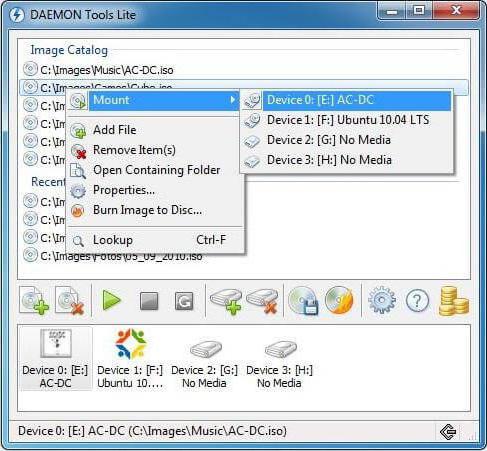
Sekarang kita meluncurkan aplikasi EasyBCD dan klik tombol add record, setelah itu kita menunjukkan tab WinPE di bagian bawah, dan kemudian masukkan " Volume baru", Dan pada garis path kita menentukan lokasi file boot.wim.
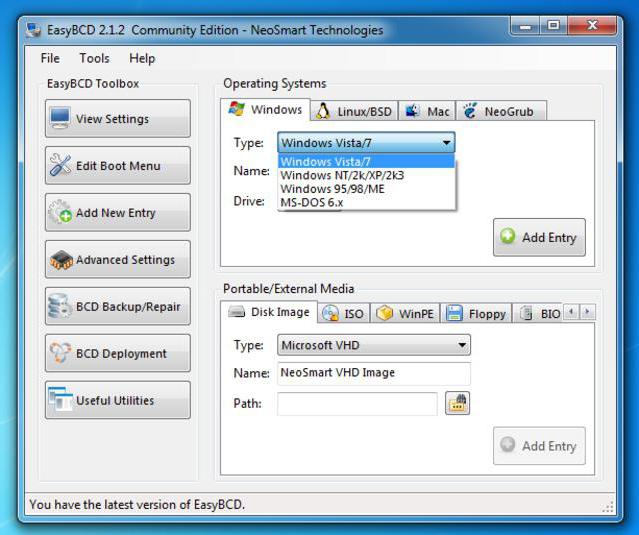
Setelah catatan ditambahkan, cukup restart komputer atau laptop. Dalam hal ini, instalasi "tujuh" standar dimulai.
Menginstal Windows 7 Menggunakan Baris Perintah
Lagi, opsi ini tidak dapat diterapkan ketika sistem awal mengalami kerusakan atau kesalahan. Tetapi dalam kasus pemulihan akan dilakukan.
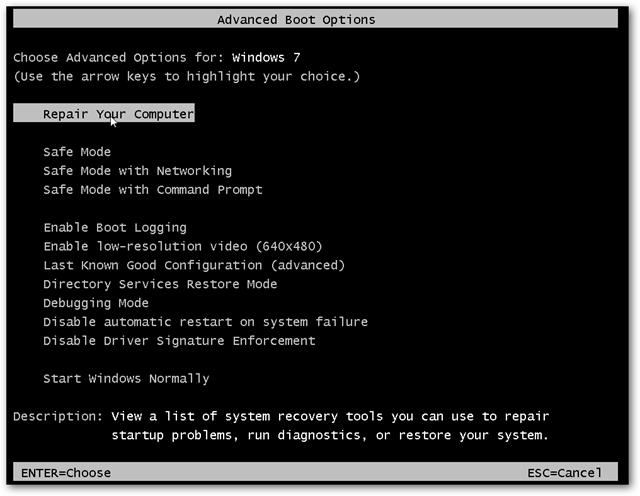
Ketika Windows mulai, tekan tombol F8 ( metode standar tidak seperti Windows 10) dan dari menu kami memilih jalur troubleshooting (yang pertama dalam daftar). Dalam parameter tambahan, kami menentukan hal yang sama, setelah itu kami menggunakan apa yang kami butuhkan di jendela pemilihan bahasa dan melanjutkan ke pemulihan sistem, di mana kami memilih baris perintah.
Di konsol, kami menulis dua baris:
- X: \\\u003e windows \\ system32\u003e E;
- E:\u003e setup.exe
Jangan takut melakukan kesalahan. Drive huruf dalam DOS dan Windows tidak cocok. Dalam kasus ekstrim, kesalahan hanya akan dikeluarkan, setelah itu akan diperlukan untuk memperbaiki simbol yang sesuai, tetapi, sebagai aturan, ini tidak diperlukan. Nah, kemudian proses dimulai, tidak berbeda dengan standar. Perhatikan bahwa dalam hal ini, Anda bahkan tidak perlu me-reboot sistem.
Instalasi di atas sistem apa pun menggunakan utilitas BOOTICE
Sekarang anggaplah kita membutuhkan instalasi lain dari Windows 7. Ada hard drive yang diformat. Tangkapannya adalah membuat perangkat boot dalam bentuk partisi HDD.
Utilitas BOOTICE dibuat untuk meniru kelanjutan instalasi Windows 7, membuat dan menimpa sektor boot (ada folder bootmgr dalam distribusi yang belum dibongkar untuk ini).
Untuk memulai instalasi, Anda perlu mengubah catatan boot MBR pada GRUB4DOS. Tetapi di sini Anda perlu mempertimbangkan satu fitur. Faktanya adalah bahwa utilitas membutuhkan penciptaan nama bootload manager tidak lebih dari lima karakter (huruf).
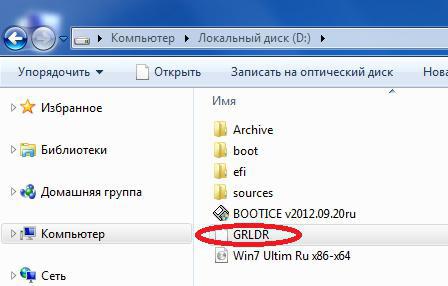
Ganti nama file bootmgr ke GRLDR, dan kemudian jalankan utilitas itu sendiri. Menu segera terlihat entri baru, jadi di sana kita beri tanda centang (disk tujuan), lalu klik tombol ubah instalasi dan pada konfigurasi kita pilih save to disk. Tetap hanya untuk reboot perangkat, setelah itu instalasi Windows 7 akan diaktifkan. Instalasi dari hard drive akan segera menyusul. Sebagai aturan, masalah seharusnya tidak muncul.
Instal Windows 7 pada hard drive eksternal
Tetapi, terlepas dari semua nuansa menginstal "tujuh" pada hard drive, beberapa pengguna mencoba untuk menginstal sistem media yang bisa dipindahkan, khususnya USB-HDD. Apa yang harus saya katakan? Ini pada dasarnya salah!
![]()
Pertanyaannya adalah: mengapa membuat masalah untuk diri Anda sendiri tiba-tiba? Dari perangkat USB apa pun, memuat jauh lebih lambat daripada dari hard drive. Dirinya sendiri penyimpanan eksternal (Winchester) mengalami dampak fisik yang lebih kuat dan tidak kebal dari penampilan kegagalan dan kesalahan. Namun demikian, pengguna "terutama yang berbakat" harus menggunakan (setidaknya) mesin virtual. Dan banyak dari "Geeks" ini tidak tahu apa itu.
Tentu saja, untuk sisanya kita dapat mengatakan bahwa setiap emulasi virtual, misalnya, menggunakan WMWare atau modul Hyper-V built-in yang sama dapat dilakukan dengan cukup sederhana. Tetapi masalahnya tidak terbatas pada pengaturan otomatis. Di sini Anda harus mengatur parameter konfigurasi sistem yang sesuai. Dan semua orang yang mengatakan bahwa dengan sistem operasi yang diinstal di dalamnya dapat dibuat dalam beberapa klik dan dalam lima menit benar-benar salah. Tidak ada yang semacam itu!
Kemungkinan kesalahan dan kegagalan
Sekarang hal yang paling menyedihkan. Apa yang harus dilakukan jika pemasangan Pada prinsipnya kami tidak mempertimbangkan masalah kegagalan peralatan. Hard drive eksternal harus diaktifkan di BIOS, serta prioritas booting dari perangkat utama.
Jika Anda memiliki masalah dengan sistem file, Anda selalu dapat menggunakan perintah seperti sfc / scannow atau chkntfs x / c (jika partisi C dipilih sebagai disk sistem). Nah, jika Winchester "ditaburi", tidak ada yang bisa dilakukan. Harus berubah. Meskipun ... Banyak ahli menyarankan terlebih dahulu untuk menggunakan program yang diduga memagnetisasi permukaan disk, tetapi sulit untuk percaya pada metode seperti itu.
Di sisi lain, ketika menginstal sistem pada drive eksternal, Anda tidak dapat melakukannya tanpa utilitas seperti ImageX yang disertakan dengan paket Windows AIK. Selain itu, modul PWBoot sama sekali tidak mengenali karakter Cyrillic, tetapi berfungsi seperti baris perintah. Jadi, apakah itu layak untuk dilakukan?
Dan itu belum semuanya! Ketika pemilihan beberapa instalasi simultan dimulai, Anda harus memilih antara format wadah VHD standar dan perangkat lepasan konvensional. Dipercaya bahwa format VHD dibaca lebih cepat, tetapi masalah memasukkan jenis media ini justru penggunaan pengaturan BIOS. Dan ketika beralih dari BIOS ke UEFI (yang tidak selalu didukung), mungkin ada lebih banyak masalah. Namun, untuk Windows 7, instalasi dapat dilakukan menggunakan salah satu metode di atas. Tetapi memformat partisi dalam banyak kasus akan gagal.
Dengan demikian, kesimpulan itu sendiri menyatakan bahwa yang paling sederhana adalah solusi yang ideal. Menggunakan metode khusus dengan kreasi sektor boot pengguna biasa tidak akan menggunakan. Ini bisa dimengerti. Tetapi metodologi pembaruan sistem terlihat jauh lebih sederhana, tetapi juga memiliki kelemahan. Secara umum, lebih baik melakukan instalasi "bersih" dengan terlebih dahulu menyalin informasi yang diperlukan ke media lain.
Banyak pengguna yang menemui menginstal keluarga sistem operasi Windows tahu bahwa media eksternal seperti drive USB atau drive optik biasanya digunakan untuk melakukan operasi ini. Jika Anda mencoba menjalankan file instalasi dari hard drive, pengguna mungkin tidak mendapatkan hasil yang diinginkan. Karena alasan ini, untuk sistem operasi Instalasi Windows 7 dari hard disk harus dilakukan dengan menggunakan metode lain. Ada lima opsi utama untuk rata-rata pengguna. Mereka akan dibahas sekarang.
Instal Windows 7 dari hard drive: opsi
Mari kita lihat beberapa petunjuk dalam pemasangan versi ketujuh sistem operasi Windows. Opsi instalasi utama meliputi:
- instalasi di atas Windows 7 lama;
- instalasi sebagai sistem operasi kedua;
- instalasi menggunakan baris perintah;
- penggunaan utilitas khusus;
- instalasi sistem aktif eksternal keras menyetir.
Masing-masing metode di atas memiliki kelebihan dan kekurangan. Namun, aturan umum untuk semua metode yang dijelaskan adalah keberadaan gambar kit distribusi instalasi sistem, yang harus Anda kerjakan nanti. Jika komputer sudah berisi partisi hard disk, maka Anda tidak dapat menyentuhnya saat menginstal Windows 7. Jika tidak, Anda harus membuatnya. Namun, ini akan dibahas sedikit kemudian.
Menginstal Windows 7 dari hard drive: informasi awal
Mari kita lihat beberapa kondisi awal yang harus diperhatikan ketika menginstal sistem. Sistem persyaratan Windows 7 sedemikian rupa sehingga Anda membutuhkan kurang dari 16 GB untuk menginstal versi 32-bit ruang bebas pada disk. Untuk menginstal versi 64-bit, Anda membutuhkan sekitar 20 GB. Ini asalkan sudah ada sistem yang diinstal, direktori yang, setelah instalasi, akan diubah namanya menjadi Windows lama. Itu tidak boleh dihapus secara manual. Saat itu tidak mungkin untuk memutar kembali.
Instal melalui sistem operasi lama
Dengan menggunakan teknik ini, Anda harus segera memahami bahwa ketika menginstal Windows 7 itu tidak akan berfungsi untuk memformat hard drive, bahkan jika itu adalah partisi sistem. Tetapi mari kita mengandalkan fakta bahwa distribusi terletak pada drive C ketika partisi selesai. Kita nanti akan berbicara tentang cara mempartisi disk. Seperti yang seharusnya sudah jelas, bagian yang diunduh terlebih dahulu harus ditempatkan di bagian independen. Biasanya, ini adalah drive D. Tentu saja, Anda dapat memulai instalasi darinya, tetapi kemudian kesalahan dapat keluar. Sekarang Anda hanya perlu memilih file instalasi Setup.exe dari direktori Arsip. Kemudian ikuti instalasi Windows 7, yang tidak berbeda dengan prosedur standar. Untuk Windows 7, dalam hal ini, penginstalan dari hard drive kemungkinan besar merupakan cara memperbarui file sistem, karena konfigurasi baru mungkin mewarisi kesalahan lama. Ini tidak terlalu nyaman.
Instal Windows 7 sebagai sistem operasi kedua: apa yang mungkin diperlukan
Anda dapat memilih opsi lain untuk pengembangan acara. Untuk menginstal sistem, metode disediakan untuk menginstalnya bukan di atas sistem operasi yang ada, tetapi sebagai OS tambahan, yang kemudian dapat dimuat ketika Anda memilih Boot dari menu. Dalam hal ini, hal utama adalah membuat partisi boot di volume sumber. Untuk melakukan operasi seperti itu, cukup hanya memiliki satu aplikasi yang dapat bekerja dengan gambar dan membuat drive virtual, serta utilitas yang membuat sektor boot MBR pada partisi yang dipilih. Sebagai contoh, kita akan menggunakan DaemonTools dan EasyBCD.
Menginstal Windows 7: cara membuat partisi?
Terkadang tidak mungkin untuk hanya mengunduh distribusi instalasi, walaupun itu terletak pada drive sistem. Hal ini disebabkan oleh fakta bahwa sistem itu sendiri tidak mengenalinya, dan bahkan jika itu terjadi, ia akan melarang pengunduhan. Lihat bagian manajemen disk di sini. Anda dapat masuk ke dalamnya melalui panel administrasi komputer. Sistem operasi Windows 7, seperti semua versi selanjutnya, memiliki alat ini. Pertama, Anda perlu melihat partisi virtual D. Pada tahap ini, Anda perlu memanggil menu dan memilih kompresi volume. Anda harus menentukan ukuran yang sedikit melebihi ukuran distribusi. Setelah itu, menggunakan tombol kanan mouse, kita memanggil menu dan menggunakan perintah untuk membuat volume sederhana. Sistem tanpa ini tidak akan menentukan bahwa bagian ini operasional. Sekarang harus jelas bagaimana cara memecah hard drive ketika menginstal sistem operasi Windows 7. Anda dapat melanjutkan ke bagian yang paling penting.
Instal Windows 7
Kami akan berurusan langsung dengan instalasi Windows 7. Sistem hard disk dirancang sedemikian rupa sehingga mereka tidak melihat distribusinya. Anda harus menjalankan program Daemon Tools dan memasang gambar menggunakan perintah yang sesuai, menunjukkan jalur ke file yang disimpan. Anda perlu menyalinnya ke bagian yang baru dibuat. Kemudian kami meluncurkan aplikasi Easy BCD dan klik tombol add record. Setelah itu, dari bawah kami menunjukkan tab Win PE. Di bidang nama, masukkan "Volume Baru". Di jalur path, Anda perlu mencari file boot.wim. Ketika catatan ditambahkan, tetap hanya untuk me-restart laptop atau komputer. Ini memulai instalasi standar Windows 7.
Instal Windows 7 menggunakan baris perintah
Opsi ini mungkin tidak berlaku jika ada kesalahan atau kerusakan pada sistem awal. Namun, dalam hal pemulihan, sangat cocok. Ketika Windows mulai, Anda perlu menekan tombol F8 dan memilih garis pemecahan masalah dari menu. Dia akan menjadi yang pertama dalam daftar. Parameter tambahan harus menentukan yang sama. Setelah itu kami menggunakan apa yang kami butuhkan di jendela pemilihan bahasa. Kami melanjutkan untuk memulihkan sistem. Dalam hal ini, Anda harus memilih baris perintah. Dua perintah harus ditulis dalam baris: X: \\\u003e windows \\ system32\u003e E; E\u003e setup.exe. Jangan takut melakukan kesalahan. Pada Windows dan DOS, huruf drive tidak cocok. Sistem mungkin memberikan kesalahan, setelah itu perlu untuk memperbaiki simbol yang sesuai, tetapi biasanya ini tidak diperlukan. Kemudian proses dimulai, yang praktis tidak berbeda dari standar. Perlu dicatat bahwa dalam hal ini Anda bahkan tidak perlu me-reboot sistem.
Menginstal Windows 7 di atas sistem apa pun menggunakan utilitas BOOTICE
Misalkan sekarang kita perlu jenis instalasi Windows 7. Berbagai sudah ada hard drive yang diformat. Masalahnya adalah Anda perlu membuat perangkat yang dapat di-boot dalam bentuk partisi HDD. Utilitas BOOTICE dirancang untuk meniru instalasi lanjutan sistem operasi Windows 7, sembari membuat dan menimpa sektor boot. Untuk melakukan ini, distribusi yang tidak dibongkar memiliki folder bootmgr. Pertama-tama, Anda perlu mengubah catatan boot MBR ke GRUB4DOS. Namun, satu fitur harus dipertimbangkan di sini. Masalahnya adalah bahwa utilitas mengharuskan membuat nama loader tidak lebih dari lima karakter. Anda perlu mengganti nama file bootmgr ke GRLDR, dan kemudian jalankan utilitas itu sendiri. Entri baru akan segera terlihat di menu di sini. Karena itu, perlu untuk mencentang kotak, dan kemudian klik tombol untuk mengubah instalasi. Dalam konfigurasi Anda perlu memilih simpan ke disk. Sekarang tinggal me-reboot perangkat. Setelah itu, instalasi Windows 7 akan diaktifkan. Instalasi dari hard drive akan segera menyusul. Masalah pada tahap ini, sebagai suatu peraturan, tidak muncul.
Instal sistem operasi Windows 7 pada hard drive eksternal
Terlepas dari semua fitur menginstal Windows 7 pada hard drive, beberapa pengguna mencoba menginstal sistem pada media yang dapat dilepas, seperti USB-HDD. Patut dikatakan bahwa keputusan semacam itu pada dasarnya salah. Pertanyaan yang cukup wajar muncul: mengapa membuat masalah ekstra untuk diri Anda sendiri? Booting dari perangkat USB apa pun jauh lebih lambat daripada dari hard drive. Drive eksternal itu sendiri lebih rentan terhadap tekanan fisik. Ia tidak kebal terhadap kesalahan dan kegagalan. Khususnya pengguna yang berbakat harus menggunakan mesin virtual. Banyak dari mereka tidak tahu apa itu. Untuk selebihnya, kita dapat mengatakan bahwa menggunakan modul Hyper-V atau WMWare bawaan dapat diimplementasikan dengan sangat sederhana. Namun, di sini masalahnya tidak terbatas pada pengaturan otomatis. Anda harus mengatur parameter yang sesuai dengan konfigurasi sistem. Mereka yang mengklaim bahwa Anda dapat membuat mesin virtual dengan sistem operasi yang diinstal di dalamnya hanya dalam beberapa menit dan beberapa klik mouse benar-benar salah. Semua ini tidak benar.
Kemungkinan macet dan kesalahan
Sekarang mari kita bicara tentang yang paling menyedihkan. Asumsikan bahwa ketika menginstal Windows 7, hard drive tidak terlihat. Pada prinsipnya, kami tidak akan mempertimbangkan masalah kegagalan peralatan. Hard drive eksternal harus disertakan dalam BIOS, serta prioritas pemuatan dari perangkat utama. Jika Anda mengalami masalah dengan sistem file, Anda dapat menggunakan perintah sfc / scannow atau chkntfsx / c. Jika hard drive disebut "ditaburi", maka di sini Anda tidak dapat melakukan apa pun. Harus mengubahnya. Meskipun banyak ahli merekomendasikan untuk mencoba program HDD Regenerator, beberapa mengklaim itu utilitas ini menarik permukaan disk, tetapi metode ini sulit dipercaya. Di sisi lain, utilitas seperti ImageX tidak dapat disingkirkan ketika menginstal sistem pada drive eksternal. Modul PW Boot tidak mengenali karakter Cyrillic sama sekali, ini bekerja pada prinsip baris perintah. Apakah layak untuk dilakukan? Dan bukan itu saja ... Ketika Anda mulai memilih beberapa instalasi simultan, Anda harus memilih antara perangkat yang dapat dilepas konvensional dan format wadah VHD standar. Dipercaya bahwa format VHD dibaca jauh lebih cepat, tetapi masalah memasukkan jenis media ini justru penggunaan pengaturan BIOS. Saat beralih dari BIOS ke UEFI, mungkin ada lebih banyak masalah. Namun, untuk Windows 7, instalasi dapat dilakukan menggunakan salah satu metode yang tercantum di atas. Namun, memformat partisi dalam kebanyakan kasus akan gagal. Dengan demikian, adalah mungkin untuk menarik kesimpulan yang sepenuhnya logis bahwa solusi paling sederhana ini ideal. Tidak mungkin pengguna biasa akan menggunakan metode spesifik dengan penciptaan sektor boot. Ini sangat jelas. Teknik pembaruan sistem terlihat jauh lebih sederhana, tetapi juga memiliki kelemahan. Secara umum, lebih baik melakukan instalasi "bersih" dengan terlebih dahulu menyalin semua informasi yang diperlukan ke media lepas-pasang.
Suatu hari ada satu situasi yang menarik, sekarang saya akan memberi tahu Anda.
Saya perlu menginstal ulang Windows 7 di komputer. Tampaknya hal yang biasa, apakah penulis krisis genre dan dia memutuskan untuk berbicara tentang bagaimana menempatkan ketujuh? Tenang, saya tidak akan jatuh ke ini, saya hanya ingin membuat intrik :)
Jadi, kami memiliki komputer yang berfungsi sepenuhnya, di mana Windows 7 hidup dengan aman selama sekitar satu tahun tanpa instalasi ulang. Sehubungan dengan penjualan komputer, perlu untuk mengisi sistem yang bersih untuk kegembiraan pemilik baru. Distribusinya sama, perlengkapannya juga tidak berubah, dan ketujuh keras kepala tidak bangun.
Windows mengalami masalah saat berkomunikasi dengan perangkat yang terhubung ke komputer Anda.
Kesalahan ini dapat disebabkan oleh mencabut perangkat penyimpanan yang dapat dilepas seperti eksternal usb drive saat perangkat sedang digunakan, atau oleh perangkat keras yang rusak seperti hard drive atau drive cd-rom yang gagal. Pastikan semua penyimpanan yang dapat dilepas terhubung dengan benar dan kemudian nyalakan kembali komputer Anda.
Jika Anda terus menerima pesan kesalahan ini, hubungi pabrik perangkat keras.
Status: 0xc00000e9
Info: Terjadi kesalahan i / o yang tidak terduga
Inilah vonis saya: 0xc00000e9 - Masalah perangkat keras 100%, dalam kasus saya, drive DVD yang terakhir kali digunakan untuk menginstal Windows setahun yang lalu adalah bermasalah (masalah juga muncul ketika kualitas disk itu sendiri atau tidak suka satu sama lain dari drive tertentu untuk drive tertentu buruk). Ya ... semuanya mengarah ke titik bahwa DVD, seperti drive CD, menjadi usang. Di Mac mini baru saya, misalnya, sudah tidak ada lagi, seperti di netbook.
Situasi ini diperparah oleh fakta bahwa dua cakram dengan distribusi Windows bukan lagi perempuan, dan bahkan pada drive yang jelas bekerja mereka menolak untuk dipasang ketika terbang dengan kesalahan yang sama - itu adalah bagaimana untuk tidak percaya pada kebetulan.
Saya ingin mencatat bahwa dengan lisensi resmi drive Windows 7 Pro, sistem bahkan dikirim dari drive DVD asli saya. Cakram yang sudah distempel, apa pun yang dikatakan orang, lebih baik dibaca daripada ditulis sendiri. Pengantar yang cukup, karena ceritanya sebenarnya tentang sesuatu yang lain.
Saya punya pertanyaan, bagaimana cara menginstal OS tanpa DVD?
Tidak ada blank kosong di tangan, tidak ada flash drive juga, tetapi ada gambar disk distribusi dalam format ISO, hard drive dari beberapa laptop lama dan adaptor untuk menghubungkan yang terakhir ke USB (mis., dengan kata lain, hard drive eksternal).
Ternyata menginstal Windows 7 dengan HDD USB bahkan lebih mudah daripada dengan USB FLASH dan jauh lebih cepat daripada dengan DVD. Seluruh instalasi membutuhkan waktu sekitar 10 menit (di sini waktu tentu saja tergantung pada kinerja komputer Anda). Metode ini Instalasi cocok untuk PC desktop dan laptop dengan netbook.
Mempersiapkan HDD yang dapat di-boot
Semuanya sederhana di sini. Kami perlu membuat partisi utama (sekitar 4Gb) di uSB eksternal drive dan aktifkan. Ruang yang tersisa dapat diambil oleh bagian lain dan digunakan untuk tujuan yang dimaksud (misalnya, mengatur pembersihan file).
Saya akan menjelaskan secara rinci proses membuat partisi tanpa perangkat lunak pihak ketiga, menggunakan secara eksklusif alat Windows. SEMUA DATA DI HDD EKSTERNAL AKAN DIHAPUS!
1. Panel Kontrol -\u003e Alat Administratif -\u003e Manajemen Komputer (Manajemen Disk)
2. Pilih HDD USB Anda
(klik kanan) - Hapus volume;
(klik kanan) - Buat volume sederhana;
Di jendela yang muncul, pilih ukuran volume 4200 megabyte (ukuran distribusi), dan klik. Jika ditanya, pilih huruf drive gratis. Maka Anda perlu memformat bagian baru kami Gendut 32, klik dan selesai.
Sekarang kita membuat partisi yang dibuat aktif (klik kanan) - membuat partisi tersebut aktif. Bagian kedua (jika Anda membuatnya) tidak perlu aktif.
3. Salin windows 7 ke HDD USB
Jika Anda memiliki gambar ISO, seperti milik saya, maka cukup bongkar ke aktif yang dibuat bagian yang sulit drive (saya menggunakan 7zip untuk ini)
Jika Anda memiliki DVD instalasi, salin semua kontennya ke partisi aktif HDD USB Anda.
Sekarang Anda dapat menginstal Windows dengan aman. Pilih HDD USB Anda sebagai Perangkat Booting Primer di BIOS, atau lihat tombol mana yang diminta untuk ditekan saat memulai komputer untuk memilih sumber boot. Hampir semuanya modern motherboard berikan pilihan seperti itu.
Jika Anda menemukan artikel tersebut bermanfaat,
jangan malas untuk suka dan berbagi dengan teman.
Salam, para pembaca blog saya yang terkasih. Hari ini saya memutuskan untuk menulis artikel yang akan sangat berguna bagi Anda. Orang sering mengalami situasi ketika "pengaturan" sistem operasi untuk PC sangat diperlukan, tetapi tidak ada cakram DVD dengan ukuran yang sesuai, maupun drive USB. Dalam hal ini, Anda perlu menginstal Windows 10 dari hard drive. Artikel itu akan menjelaskan petunjuk langkah demi langkah seluruh proses, semua detail dan fitur.
Di sini kita dapat menyebutkan beberapa keuntungan yang jelas. Yang pertama adalah hard drive internal laptop atau komputer yang mampu menjamin kecepatan eksekusi maksimum. Yang kedua - metode ini tidak memerlukan menghabiskan banyak waktu dan uang untuk membeli volume disk atau flash drive. Yang Anda butuhkan hanyalah gambar ISO yang dapat diunduh tanpa masalah dari situs web resmi pengembang, dua program - EasyBCD, UltraISO, dan ruang kosong di partisi sistem (5 gigabytes atau lebih).
Microsoft telah berupaya menciptakan utilitas unik yang dengannya setiap pengguna dapat dengan mudah mengunduh file berformat ISO atau memperbarui sistem sendiri ke Windows 10. Media Creation Tool dianggap sangat mudah digunakan, jadi Anda seharusnya tidak mengalami kesulitan.
Untuk apa EasyBCD dan UltraISO?
EasyBCD - Benar-benar program gratisyang tujuan utamanya adalah kualitas dan pengaturan cepat unduhan semua operasi sistem Windows, Linux BSD dan lainnya. Dirilis oleh NeoSmart pada tahun 2004.
UltraISO - perangkat lunak untuk Windows, yang tujuan utamanya bukan hanya pembuatan, tetapi juga konvensi dan pengeditan berbagai format gambar DVD dan CD. Ini adalah produk perangkat lunak yang cukup umum dan efektif.
Instalasi dimulai
Nyalakan PC, mulai konsol manajemen disk. Untuk menyelesaikan operasi cukup tekan kombinasi tombol Win + R. Setelah itu, tanpa kesalahan, masukkan perintah "diskmgmt.msc".
Dalam daftar yang muncul, pilih partisi sistem, gunakan tombol kanan mouse untuk mengklik item menu "Volume kompres".
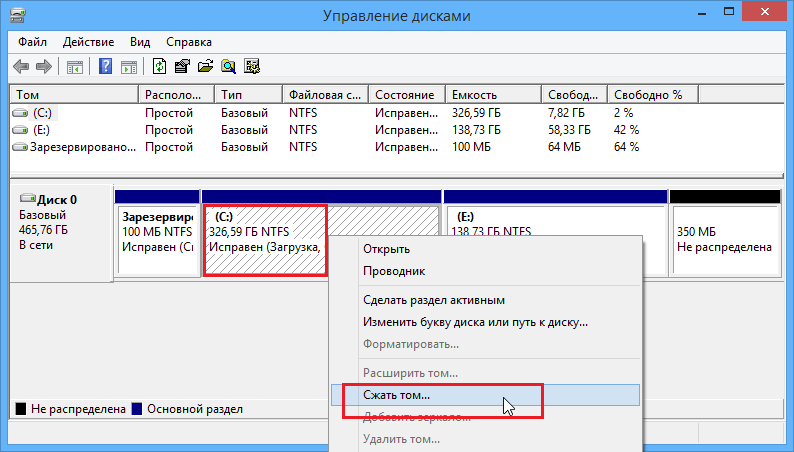
Buka item menu "Ukuran ruang terkompresi". Masukkan nilai 6000, klik pada tab "Compress". Jangan lupa bahwa nilai angka yang ingin Anda masukkan harus diperhitungkan tergantung pada ukuran file IS0.
Pembuatan volume
Setelah beberapa waktu, sistem akan melakukan langkah-langkah di atas. Di jendela: "Manajemen Disk" beberapa perubahan harus terjadi. Jika seluruh proses berhasil diselesaikan dan tanpa kesalahan, maka ruang berlabel baru akan muncul di PC Anda. Klik kanan padanya dan pergi ke "Buat volume sederhana." 3 kali klik pada tab "Next".
RMB - tombol kanan mouse.
Pemformatan bagian
Penting untuk tidak melewatkan satu item, yang disebut "Memformat bagian." Di bidang "Volume Label" yang muncul, masukkan nama "data". Tindakan terakhir akan mengklik tulisan "Selesai".
Sekali lagi, jika semua tindakan dilakukan dengan benar, maka di bagian "My Computer" Anda akan melihat volume kosong baru yang ditambahkan 5,85 gigabyte.
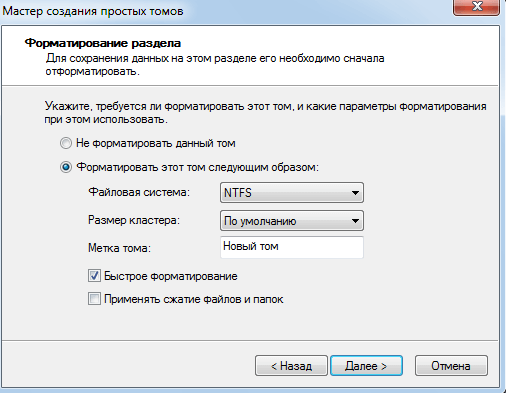
Instal UltraISO
Dalam kasus di mana Anda memiliki Windows 7, Anda perlu menginstal program, fungsi yang saya jelaskan sedikit lebih tinggi dalam teks. Setelah proses selesai, jalankan program ini, dan gunakan explorer untuk menemukan gambar yang Anda inginkan. Buka, pindahkan semua file ke bagian yang baru saja Anda buat.
Menggunakan EasyBCD
Inilah saatnya untuk beralih ke hal unik berikutnya dan sangat program yang bermanfaat - EasyBCD. Untuk menginstal Windows 10 pada hard drive Anda diadakan, Anda harus mengunduh aplikasi ini. Setelah memulai, Anda akan melihat tab baru - “Tambah Entri”. Selanjutnya, pilih "WinPE". Di kolom Type, pergi ke WIM Image (Ramdisk). Jangan lupa untuk memasukkan nama dan menunjukkan jalan menuju gambar boot "Boot.wim".
Implementasi tahap ini harus ditanggapi dengan sangat serius. Untuk melakukan ini, cukup klik LMB pada ikon teropong, buka volume data. Di bagian Sumber, pilih file boot.wim. Di jendela aplikasi EasyBCD, klik "Tambah". Jika semua langkah di atas dilakukan tanpa kesalahan, maka Anda dapat dengan aman melanjutkan ke tahap akhir dari seluruh proses instalasi.
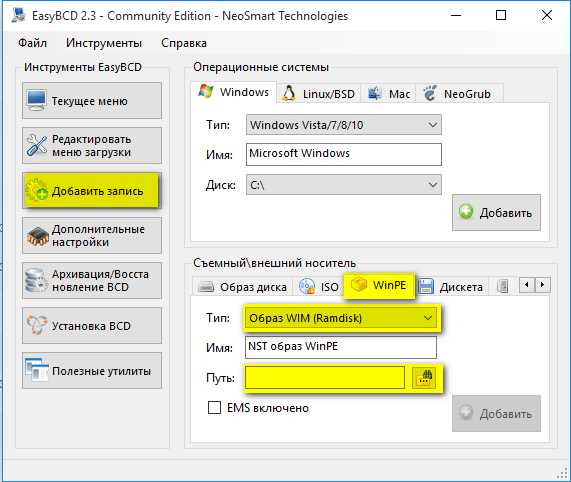
Tahap akhir
Temukan tab "Edit menu boot". Di sini Anda perlu mengklik item "Simpan". Pastikan untuk reboot komputer pribadi. Ini menghilangkan risiko berbagai kesalahan dan fakta bahwa sistem hanya membeku. Pada layar pemilihan sistem operasi, temukan tab Data sehingga penginstal Windows 10 dimulai.
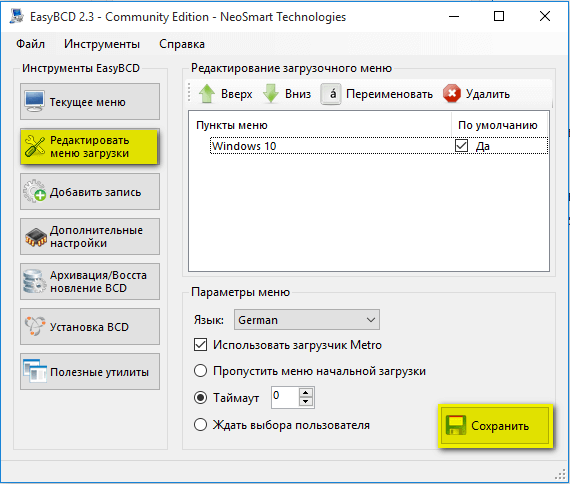
Penting: jika Anda perlu melakukan instalasi OS yang bersih, Anda harus benar-benar menghapus partisi sistem. Agar nanti tidak akan ada kesalahan dan masalah lainnya, buat lagi dan pastikan untuk memformatnya.
Windows 10 di mesin virtual
Mengenai hal ini saya ingin menyelesaikan artikel ini. Jangan lupa beri tahu teman jejaring sosial dan berlangganan blog saya. Dan Anda bahkan tidak akan menyadari betapa lebih banyak dan lebih baru, menarik, dan yang paling penting, artikel yang paling berguna bagi Anda akan muncul setiap hari.
Salam, Victor
Salam, teman.
Mungkin setiap pengguna komputer atau laptop dihadapkan pada situasi di mana ia memahami bahwa saatnya telah tiba untuk menginstal ulang sistem operasi. Ini disebabkan oleh munculnya kesulitan dalam pekerjaan, kesalahan yang sering terjadi dan momen tidak menyenangkan lainnya. Tetapi bagaimana jika Anda tidak memiliki drive USB, disk plastik untuk merekam gambar, atau drive menolak untuk bekerja? Jangan khawatir. Hari ini saya akan memberi tahu Anda cara menginstal Windows dari hard drive. Banyak yang bahkan tidak curiga bahwa alat semacam itu ada.
Harus segera dikatakan bahwa opsi ini hanya cocok untuk sistem operasi yang dalam kondisi kerja, karena banyak gerakan perlu dilakukan dengan menggunakan shell. Yaitu, jika Anda tiba-tiba muncul layar biru - metode ini tidak akan membantu.
Selain itu, perlu dicatat bahwa panduan ini hanya boleh digunakan untuk instalasi Windows 7 dan yang lebih baru. Selain itu, tidak masalah pada perangkat mana operasi dilakukan. Oleh karena itu, Windows XP tidak dapat ditempatkan di komputer atau laptop dengan cara ini. Karena mekanisme lain digunakan di sana.
Untuk prosedur itu sendiri, kita memerlukan beberapa alat:
Program untuk bekerja dengan gambar - biasanya ini Alat DAEMON. Secara pribadi, saya biasanya menggunakan fitur bawaan Win.
Utilitas Easybsd.
Gambar OS itu sendiri.
Petunjuk langkah demi langkah( )
Penting! Disarankan bahwa hingga saat ini hard drive Anda telah dibagi menjadi setidaknya dua partisi - untuk sistem dan file.
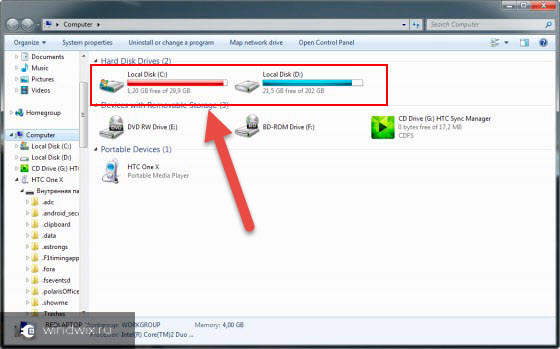
Jadi, untuk menginstal Windows 8 dari HDD, Anda perlu melakukan serangkaian tindakan. Pertama, buat bagian terpisah untuk file instalasi:

Sekarang, untuk menginstal Windows 10 atau yang lebih lama, Anda perlu mempersiapkan sendiri file-file itu dengan benar:
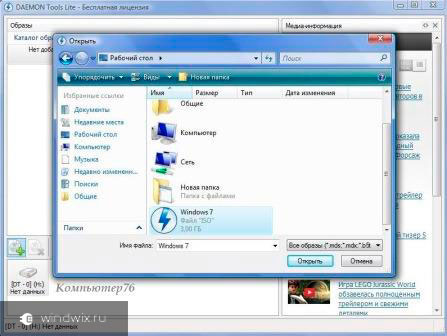
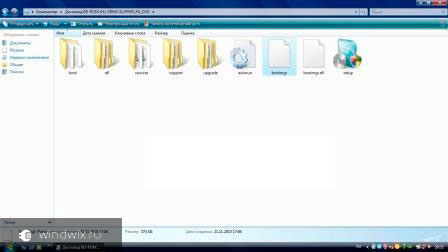
Sekarang perlu untuk melakukannya, komputer mengerti dari mana harus boot. Untuk ini, aplikasi hanya diperlukan EasyBCD. Urutan tindakan adalah sebagai berikut:
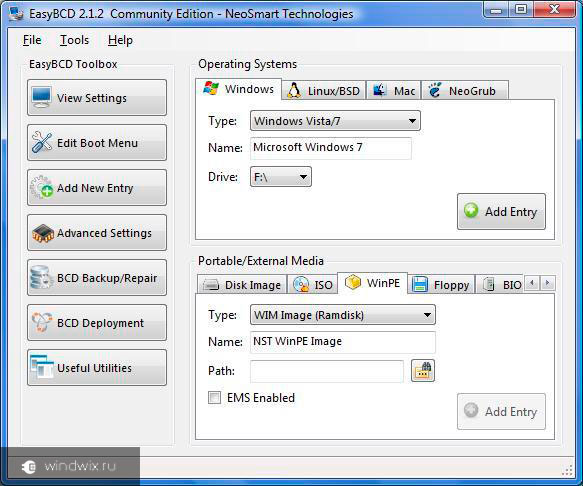
Tiba-tiba, dalam beberapa situasi Anda tidak mengerti sesuatu, Anda bisa menonton videonya:
Jika Anda memilih "", Anda akan melihat catatan muncul atau tidak. Dalam kasus Anda, itu harus sudah ada di tempatnya.
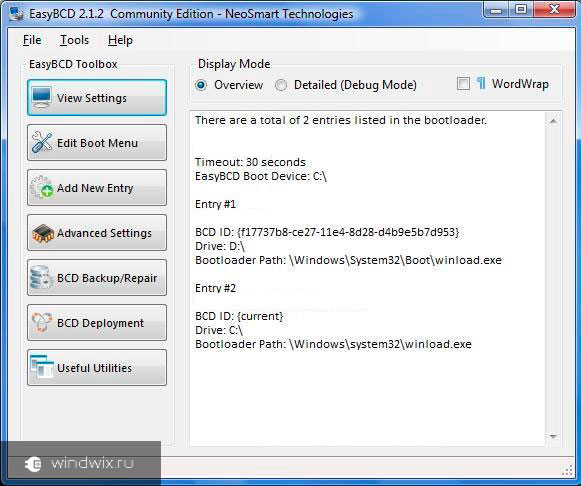
Setelah pekerjaan selesai, tutup aplikasi dan restart komputer. Akibatnya, menu akan muncul di mana pengguna dapat memilih sistem yang diinginkan. Kemudian sebutkan disk instalasi "". Akibatnya, prosedur instalasi OS standar harus dimulai.
Bootice( )
Rantai tindakan terakhir dapat dilakukan melalui Bootice. Program ini memungkinkan Anda untuk tidak membuat disk tambahan, tetapi instal semua yang tersedia.
Kami melakukan hal berikut:
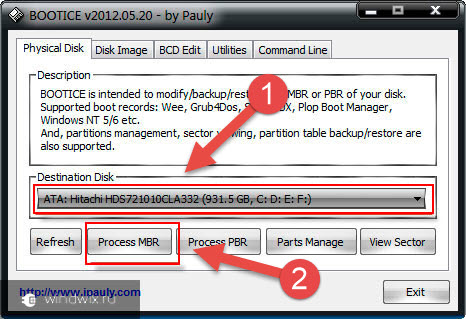
Perlu dicatat bahwa tidak perlu menunjukkan secara tepat di mana file bertanggung jawab atas pemuatan sistem yang benar, karena aplikasi akan menemukannya sendiri.
Instalasi( )
Metode ini tidak memerlukan pengaturan parameter booting melalui BIOS, seperti halnya dengan disk plastik atau drive USB. Pendekatan ini berguna jika tiba-tiba tombol pada keyboard tidak bekerja untuk Anda, memungkinkan Anda untuk sampai ke tempat yang tepat.

Secara umum, terlepas dari versi OS masa depan, prosesnya hampir sama.
Penting untuk diingat bahwa sebelum memulai proses, yang terbaik adalah memiliki satu hard drive yang terhubung. Ini akan menyederhanakan proses pemilihan partisi. Selain itu, peralatan akan menghabiskan lebih sedikit sumber daya, yang secara umum akan berdampak positif pada kinerja. Karena itu, Anda tidak boleh menginstal OS sedemikian rupa di hard drive lain. Hal yang sama dapat dikatakan tentang penempatan pada SSD. Tentu saja, dalam hal eksekusi yang tepat dari setiap tindakan, masalah tidak boleh muncul. Tetapi bahkan dengan kesalahan sekecil apa pun, dimungkinkan untuk kehilangan semua data di salah satu partisi.
Perlu juga dicatat bahwa prosedur serupa mungkin dilakukan eksternal keras menyetir. Benar, untuk ini, Anda masih perlu menjalankan Win untuk mengatur semua parameter. Namun, sekali lagi, prosedur semacam itu tidak disarankan, karena secara tidak sengaja Anda cukup menghapus data.

Dalam hal menggunakan perangkat plug-in, Anda dapat mengatur konfigurasi booting dari itu di BIOS, dan cukup letakkan shell baru di laptop atau komputer Anda. Benar, untuk ini perlu untuk menulis OS dengan benar ke komponen eksternal. Rincian lebih lanjut tersedia.
Bagaimanapun, terlepas dari metode yang dipilih, semua orang dapat memposting yang baru jika sudah ada Windows di komputer.
Yah, saya harap artikel ini membantu Anda mengatasi masalah pada perangkat Anda.
Secara umum, saya ingin merekomendasikan mencari perangkat USB portabel yang ringkas di muka (hari ini harganya minimal) dan merekam sistem yang benar. Secara pribadi, saya memiliki tiga dari mereka - untuk masing-masing versi terbaru OS dari Microsoft Corporation. Dengan demikian, saya dapat memasukkan flash drive USB ke port setiap saat, dan dalam waktu dua jam benar-benar mengembalikan kinerja komputer, sambil memiliki shell yang benar-benar baru.
Semoga berhasil dalam kerja keras Anda! Berlangganan dan bagikan blog dengan orang lain.




